기본 수식 입력 방법: 합계와 평균 구하기
엑셀에서 데이터를 분석하거나 계산할 때 가장 자주 사용되는 기능 중 하나가 수식입니다. 그중에서도 합계와 평균을 구하는 수식은 데이터 처리의 기초라고 할 수 있습니다.
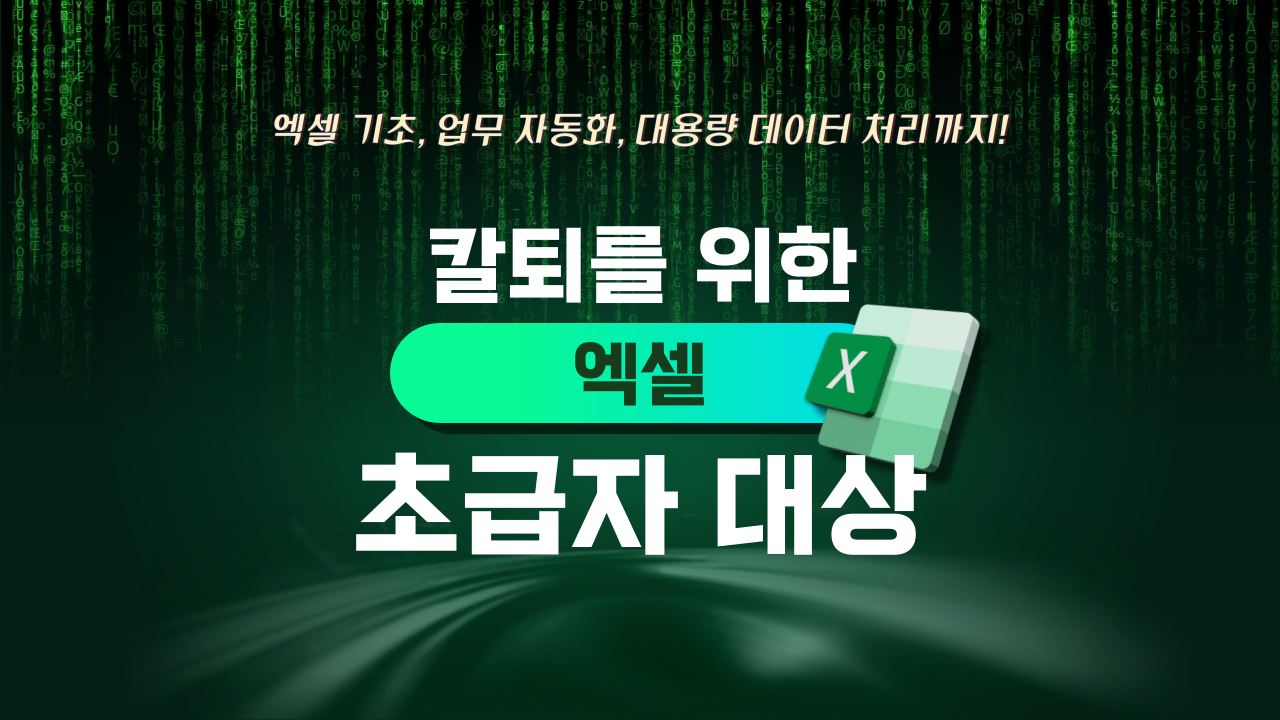
이번 글에서는 엑셀에서 합계와 평균을 구하는 기본 수식 입력 방법을 알아보겠습니다.
목차
1. 수식의 기본 개념
엑셀에서 수식은 데이터를 계산하거나 분석하기 위해 입력하는 식입니다. 모든 수식은 = 기호로 시작하며, 엑셀은 이를 인식하여 계산 결과를 자동으로 셀에 표시합니다.
예를 들어, =2+2라는 수식을 입력하면 결과로 4가 셀에 나타납니다. 이제 합계와 평균을 구하는 실제 수식을 살펴보겠습니다.
2. 합계 구하기: SUM 함수
엑셀에서 합계를 구할 때 가장 많이 사용하는 함수는 SUM 함수입니다. 이 함수는 지정된 범위 내의 모든 숫자를 더해줍니다.
- SUM 함수 사용법:
=SUM(범위)
예를 들어, A1부터 A5까지의 숫자를 더하고 싶다면, 다음과 같이 입력합니다:
=SUM(A1:A5)
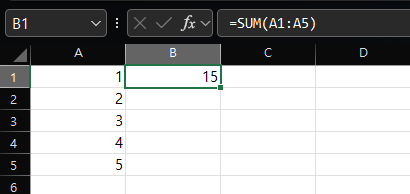
- 셀을 직접 선택하기: 수식을 입력할 때, 범위를 직접 마우스로 드래그하여 선택할 수도 있습니다. 그러면 자동으로 셀 범위가 수식에 입력됩니다.
3. 평균 구하기: AVERAGE 함수
데이터의 평균을 구할 때는 AVERAGE 함수를 사용합니다. 이 함수는 지정된 범위 내의 숫자의 평균값을 계산해줍니다.
- AVERAGE 함수 사용법:
=AVERAGE(범위)
예를 들어, B1부터 B5까지의 숫자의 평균을 구하고 싶다면, 다음과 같이 입력합니다:
=AVERAGE(B1:B5)
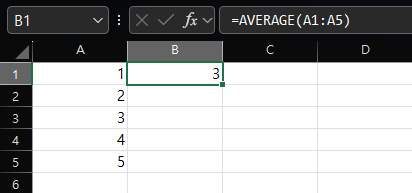
- 수식 자동 완성 기능: 엑셀은 수식 입력 중에 자동으로 관련 함수와 셀을 추천해 줍니다. =AV를 입력하면 AVERAGE 함수가 자동으로 제안되며, 이를 더블클릭하거나 Tab 키를 눌러 선택할 수 있습니다.
4. 여러 범위의 합계와 평균 구하기
때로는 한 번에 여러 범위의 합계나 평균을 구하고 싶을 때가 있습니다. 이 경우, 여러 범위를 쉼표(,)로 구분하여 SUM 또는 AVERAGE 함수에 입력할 수 있습니다.
- 여러 범위의 합계:
=SUM(A1:A5, B1:B5)
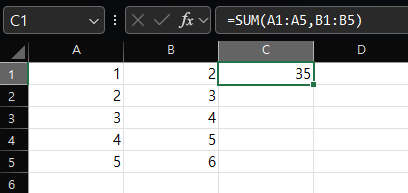
위 수식은 A1부터 A5까지의 범위와 B1부터 B5까지의 범위에 있는 모든 숫자의 합계를 계산합니다.
- 여러 범위의 평균:
=AVERAGE(A1:A5, B1:B5)
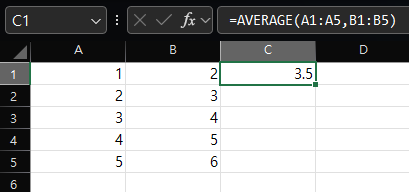
위 수식은 두 범위의 숫자들의 평균을 계산합니다.
5. 수식 복사 및 자동 채우기
엑셀의 강력한 기능 중 하나는 수식을 복사하거나 자동으로 채우는 기능입니다. 수식을 하나의 셀에 입력한 후, 다른 셀에 동일한 수식을 적용하고 싶다면 수식을 복사하여 사용할 수 있습니다.
- 수식 복사하기: 수식이 입력된 셀을 선택하고, 셀의 오른쪽 하단 모서리를 드래그하면 수식이 선택한 범위에 자동으로 복사됩니다.
- 자동 채우기: 수식 입력 후 셀의 오른쪽 하단 모서리에 커서를 놓고 드래그하면, 수식이 연속된 셀에 자동으로 채워집니다. 이때 참조되는 셀 주소가 자동으로 조정됩니다.
6. 마무리
합계와 평균을 구하는 기본 수식은 엑셀의 강력한 기능을 활용하는 첫걸음입니다. 이 두 가지 수식만 잘 활용해도 데이터 분석의 기본적인 작업을 손쉽게 처리할 수 있습니다.
포스팅이 도움이 되셨다면 구독, 공감, 댓글 부탁드려요!
행복한 하루 되세요!
'■ 칼퇴를 위한 엑셀 > - 칼퇴를 위한 엑셀 : 초급자 대상' 카테고리의 다른 글
| 6. 표 만들기 및 디자인 변경하기 (0) | 2024.08.21 |
|---|---|
| 5. 엑셀에서의 데이터 정렬 및 필터링 기초 (0) | 2024.08.20 |
| 4. 간단한 데이터 입력 및 수정 방법 (0) | 2024.08.20 |
| 2. 셀, 행, 열 이해하기: 엑셀 기초 (0) | 2024.08.19 |
| 1. 엑셀 시작하기: 기초 용어 및 인터페이스 이해하기 (0) | 2024.08.19 |



